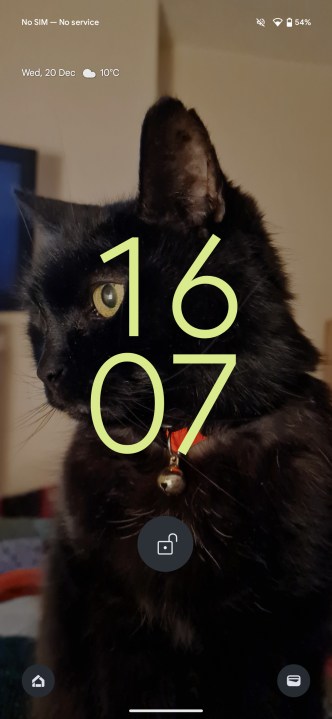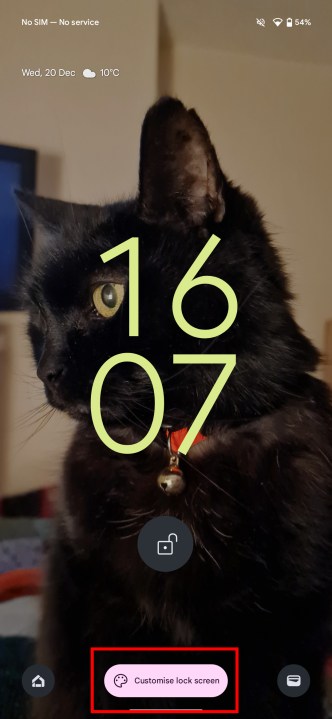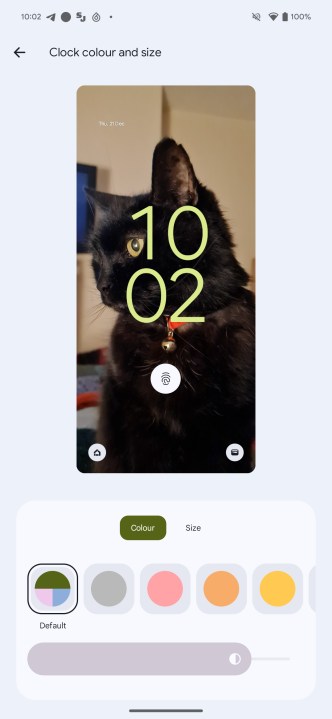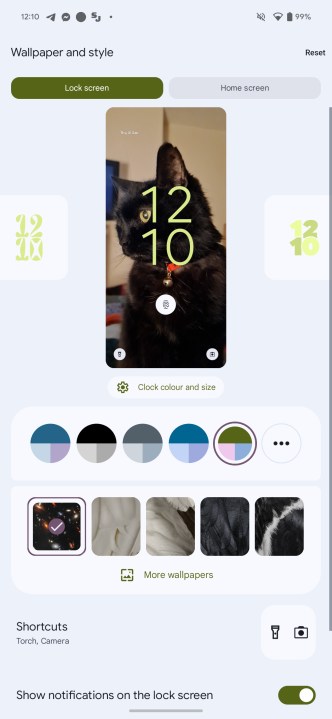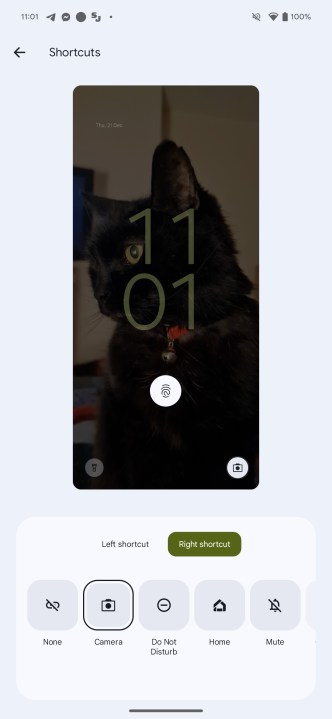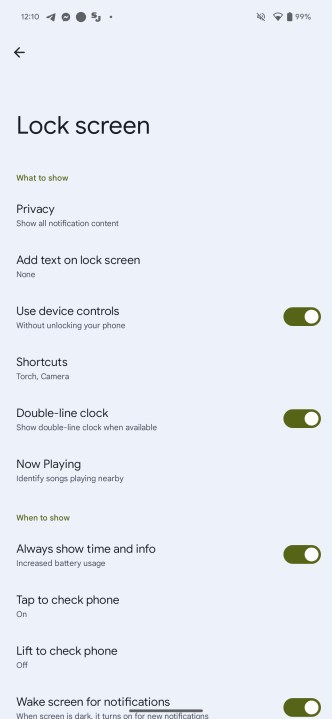کاربران گوشی های هوشمند به طور متوسط قفل گوشی های خود را باز می کنند، باور نکردنی ۱۵۰ بار در روز. این بدان معناست که شما به شدت صفحه قفل خود را خواهید دید، بنابراین قطعاً باید چیزی باشد که دوست دارید به آن نگاه کنید. حتی اگر در حالی که انگشت خود را روی صفحه فشار میدهید یا منتظر اسکن شدن صورتتان هستید، فقط چند ثانیه آن را میبینید، این ثانیهها جمع میشوند، پس چرا به چیزی که باعث لبخند زدن شما میشود نگاه نکنید؟
ایجاد تغییرات در صفحه قفل گوشی هوشمند اندرویدی شما سریع و آسان است و می توانید تعدادی از عناصر مختلف آن را تغییر دهید – از تصویر پس زمینه گرفته تا سبک ساعت و فونت. حتی می توانید دقیقاً آنچه را که در آنجا نشان داده می شود تغییر دهید، بنابراین می توانید اطلاعات خصوصی را خصوصی نگه دارید. در اینجا نحوه سفارشی کردن صفحه قفل خود آورده شده است اندروید ۱۴.
جو مارینگ / روندهای دیجیتال
نحوه باز کردن منوی سفارشی سازی صفحه قفل
باز کردن منوی سفارشیسازی صفحه قفل آسان است و نیازی نیست خیلی بیشتر از خود صفحه قفل پیش بروید.
مرحله ۱: گوشی خود را باز کنید و روی صفحه نمایشگر فشار دهید. انتخاب کنید صفحه قفل را سفارشی کنید هنگامی که در پایین صفحه ظاهر می شود.
گام ۲: اگر قفل خودکار از طریق تشخیص چهره باز نشد، اکنون باید قفل گوشی خود را باز کنید.
مرحله ۳: اکنون خود را در منوی سفارشی سازی خود خواهید یافت.

جو مارینگ / روندهای دیجیتال
نحوه تغییر والپیپر صفحه قفل، سبک ساعت و موارد دیگر
اکنون در منوی سفارشی سازی خود هستید، باید بدانید که چگونه از آن برای تغییر صفحه قفل خود استفاده کنید.
ما با گزینه های ساعت شروع می کنیم.
مرحله ۱: از منو، روی نسخه کوچک صفحه قفل خود به چپ و راست بکشید تا بین طرحبندیهای ساعت جابهجا شوید.
گام ۲: انتخاب کنید رنگ و اندازه ساعت برای تغییر رنگ و اندازه صفحه ساعت انتخابی خود. برای اندازه، فقط می توانید یکی را انتخاب کنید کم اهمیتکه ساعت را در گوشه سمت چپ بالا قرار می دهد، یا پویاکه اندازه ساعت را برای مطابقت با محتوای صفحه قفل شما تغییر می دهد.
مرحله ۳: همچنین می توانید رنگ ساعت را برای مطابقت با تم رنگی دستگاه خود از منوی سفارشی سازی اصلی تغییر دهید.
مرحله ۴: در زیر این، می توانید یک کاغذ دیواری انتخاب کنید. انتخاب کنید تصاویر پس زمینه بیشتر برای یافتن گزینه های بیشتر
مرحله ۵: اکنون میتوانید دو میانبر برنامه را در گوشههای پایین صفحه قفل خود با انتخاب تغییر دهید میانبرها. انتخاب کنید میانبر سمت چپ و میانبر سمت راست و برنامه ها یا عملکردهای مورد نظر خود را در هر دو قسمت انتخاب کنید.
مرحله ۶: نمایش اعلان ها در صفحه قفل اگر نمیخواهید هیچ اعلانی در صفحه قفل شما وجود داشته باشد، باید تیک آن را بردارید.
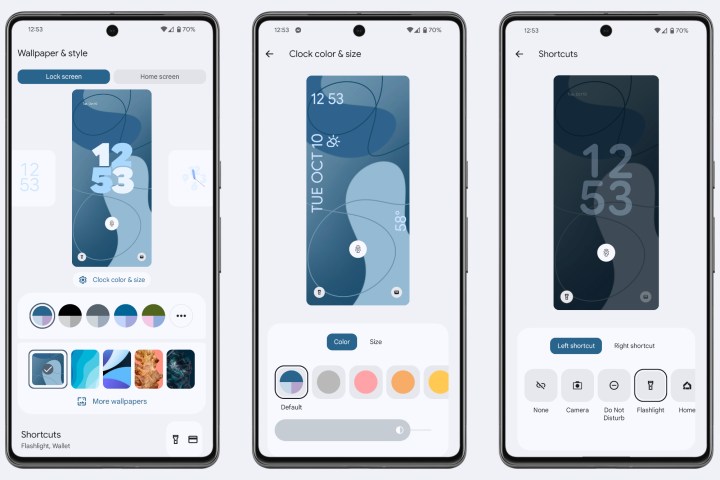
جو مارینگ / روندهای دیجیتال
نحوه تغییر حتی بیشتر گزینه های صفحه قفل
این هم تمام نیست. میتوانید حتی عمیقتر بروید و تغییر دهید که آیا کنترلهای دستگاه نشان داده میشوند، آیا «درحال پخش» آهنگهای اطراف را شناسایی میکند، آیا صفحه هنگام دریافت اعلانهای جدید بیدار میشود یا نه، و موارد دیگر.
مرحله ۱: برای دسترسی به این گزینه ها، را انتخاب کنید گزینه های بیشتر قفل صفحه.
گام ۲: در اینجا گزینههای زیادی برای فرو رفتن در هر عمق وجود دارد، اما برخی از گزینههای جالبی که ممکن است بخواهید آنها را بررسی کنید، هستند حریم خصوصی گزینههایی که میتوانند به شما امکان میدهند اعلانهای برنامههای حساس را حذف کنید و اینکه آیا میخواهید صفحه قفل آن را انجام دهید همیشه زمان و اطلاعات را نشان دهید – زیرا خاموش کردن آن می تواند به صرفه جویی در عمر باتری کمک کند.
توصیه های سردبیران
-
iOS 17: نحوه انتقال اعلان ها به بالای صفحه قفل
-
iOS 17: چگونه یک تصویر زمینه صفحه اصلی متفاوت را به آیفون خود اضافه کنید
-
چگونه به راحتی گوشی اندرویدی خود را به یک وب کم قاتل تبدیل کنیم
-
نحوه دریافت ایموجی های جدید در آیفون یا دستگاه اندرویدی خود
-
این برنامه به من امکان می دهد از iMessage در تلفن Android خود استفاده کنم. در اینجا نحوه کار آن آمده است
باز کردن منوی سفارشیسازی صفحه قفل آسان است و نیازی نیست خیلی بیشتر از خود صفحه قفل پیش بروید.
منبع: https://www.digitaltrends.com/mobile/android-14-how-to-customize-your-lock-screen/